Blog
Xiaomi Mijia LYWSD03MMC : Récupérer les données du capteur sur un Raspberry Pi avec gatttool
Introduction
Depuis quelques temps, j’utilise différents types de capteurs Bluetooth pour effectuer des mesures de température, d’humidité, d’éclairement, de fertilité du sol, …
Aujourd’hui, je vais détailler la procédure pour récupérer les données en provenance d’un capteur de température et d’humidité Xiaomi Mijia LYWSD03MMC.

Le capteur a une taille très modeste puisqu’il ne mesure que 4.30 x 4.30 x 1.25 cm et ne pèse pas plus de 60g.
Il est alimenté par une pile classique CR 2032.
Il est muni d’un petit écran LCD qui affiche la température, le pourcentage d’hygrométrie et un petit smiley qui détermine si la combinaison des deux premières valeurs est confortable.
On le trouve facilement sur Amazon pour moins d’une dizaine d’euros.
N.B. : Seule la version destinée au marché chinois est actuellement en vente. Vous devrez donc localiser l’App iOS « Xiaomi Home » en Chine pour pouvoir appairer un nouveau Mijia LYWSD03MMC, sans quoi il n’apparaîtra pas dans la liste des accessoires Xiaomi.
Importer les données
Installation du Bluetooth
En principe, si vous utilisez un RPi avec Jessie, Stretch ou Buster, les outils gatttool et hcitool que nous allons utiliser plus loin devraient déjà être installés.
Si ce n’est pas le cas, je vous renvoie vers cet article : https://fr.tipsandtrics.com
$ sudo apt-get update $ sudo apt-get upgrade $ sudo apt-get install bluetooth bluez-utils blueman bluez
Déterminer l’adresse MAC du Mijia LYWSD03MMC
Pour déterminer cette adresse, nous allons utiliser l’outil hcitool.
$ sudo hcitool lescan
Ce qui devrait nous retourner la liste des périphérique Bluetooth LE (Low Energy) qui se trouvent à proximité :
LE Scan …
90:03:B7:E7:DC:6C (unknown)
90:03:B7:E7:DC:6C Parrot
4E:BD:77:42:D1:B5 (unknown)
4E:BD:77:42:D1:B5 (unknown)
C4:7C:8D:62:83:C9 (unknown)
C4:7C:8D:62:83:C9 Flower care
4E:94:AD:DE:80:33 (unknown)
4E:94:AD:DE:80:33 (unknown)
A4:C1:38:9D:D1:8F (unknown)
A4:C1:38:9D:D1:8F LYWSD03MMC
4B:13:13:68:2D:F7 (unknown)
4B:13:13:68:2D:F7 (unknown)
Le Mijia LYWSD03MMC a donc la MAC Address suivante : A4:C1:38:9D:D1:8F
Importer les données avec gatttool
gatttool en mode interactif
Premiers pas
Pour commencer, nous allons nous connecter en mode interactif ( -I ) avec cette commande :
$ sudo gatttool --device=A4:C1:38:9D:D1:8F -I
Une fois démarré, l’outil est prêt à recevoir des commandes et ceci devrait apparaitre à l’écran :
[A4:C1:38:9D:D1:8F][LE]>
On va se connecter avec cette commande :
connect
L’outil devrait répondre quelque chose comme ceci et l’adresse MAC devrait passer en bleu lorsque la connexion est établie :
[A4:C1:38:9D:D1:8F][LE]> connect
Attempting to connect to A4:C1:38:9D:D1:8F
Connection successful
Notification handle = 0x0036 value: ce 08 2a 0f 0c
Notification handle = 0x0036 value: d0 08 2a 0f 0c
Notification handle = 0x0036 value: d0 08 2a 0f 0c
Notification handle = 0x0036 value: d0 08 2a 0f 0c
[A4:C1:38:9D:D1:8F][LE]>
À intervalles réguliers de quelques secondes, on voit s’ajouter des lignes de « Notification handle« . Ce sont les données de température, d’hygrométrie et de tension de la batterie qui sont envoyées par le petit boîtier.
Mais avant d’analyser ces valeures retournées, nous allons regarder s’il est possible d’obtenir d’autres informations sur le Mijia LYWSD03MMC.
Un petit help va nous retourner toutes les commandes disponibles :
[C4:7C:8D:63:85:B1][LE]> help help Show this help exit Exit interactive mode quit Exit interactive mode connect [address [address type]] Connect to a remote device disconnect Disconnect from a remote device primary [UUID] Primary Service Discovery included [start hnd [end hnd]] Find Included Services characteristics [start hnd [end hnd [UUID]]] Characteristics Discovery char-desc [start hnd] [end hnd] Characteristics Descriptor Discovery char-read-hnd <handle> Characteristics Value/Descriptor Read by handle char-read-uuid <UUID> [start hnd] [end hnd] Characteristics Value/Descriptor Read by UUID char-write-req <handle> <new value> Characteristic Value Write (Write Request) char-write-cmd <handle> <new value> Characteristic Value Write (No response) sec-level [low | medium | high] Set security level. Default: low mtu <value> Exchange MTU for GATT/ATT
La commande primary va explorer les handles des services primaires :
[A4:C1:38:9D:D1:8F][LE]> primary attr handle: 0x0001, end grp handle: 0x0007 uuid: 00001800-0000-1000-8000-00805f9b34fb attr handle: 0x0008, end grp handle: 0x000b uuid: 00001801-0000-1000-8000-00805f9b34fb attr handle: 0x000c, end grp handle: 0x0018 uuid: 0000180a-0000-1000-8000-00805f9b34fb attr handle: 0x0019, end grp handle: 0x001c uuid: 0000180f-0000-1000-8000-00805f9b34fb attr handle: 0x001d, end grp handle: 0x0020 uuid: 00010203-0405-0607-0809-0a0b0c0d1912 attr handle: 0x0021, end grp handle: 0x004b uuid: ebe0ccb0-7a0a-4b0c-8a1a-6ff2997da3a6 attr handle: 0x004c, end grp handle: 0x005f uuid: 0000fe95-0000-1000-8000-00805f9b34fb attr handle: 0x0060, end grp handle: 0x0068 uuid: 00000100-0065-6c62-2e74-6f696d2e696d
La commande char-desc va explorer les descripteurs de caractéristiques et nous retourner tous les handle disponibles avec leurs numéros et leurs uuid :
[A4:C1:38:9D:D1:8F][LE]> char-desc handle: 0x0001, uuid: 00002800-0000-1000-8000-00805f9b34fb handle: 0x0002, uuid: 00002803-0000-1000-8000-00805f9b34fb handle: 0x0003, uuid: 00002a00-0000-1000-8000-00805f9b34fb ... handle: 0x0012, uuid: 00002a26-0000-1000-8000-00805f9b34fb ... handle: 0x0014, uuid: 00002a27-0000-1000-8000-00805f9b34fb ... handle: 0x001b, uuid: 00002a19-0000-1000-8000-00805f9b34fb ... handle: 0x0068, uuid: 00002902-0000-1000-8000-00805f9b34fb
En comparant certains de ces uuid avec la nomenclature standardisée Bluetooth sur ce site https://www.bluetooth.com, nous pouvons en déduire ceci :
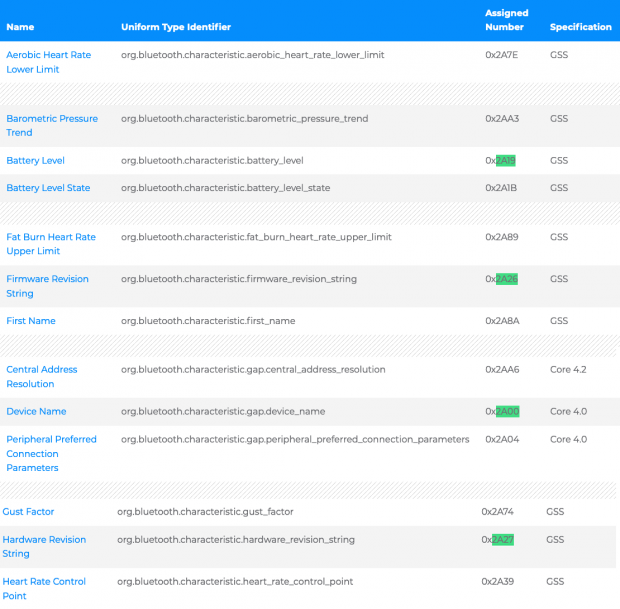
Grâce à ce tableau, nous apprenons que :
- handle 0x0003 : 2A00 => Device Name
- handle 0x0012 : 2A26 => Firmware Revision String
- handle 0x0014 : 2A27 => Hardware Revision String
- handle 0x001b : 2A19 => Battery Level
Lire un handle
Pour lire le contenu d’un handle, on utilise la commande char-read-hnd suivie du n° du handle qui nous intéresse :
[A4:C1:38:9D:D1:8F][LE]> char-read-hnd 0x0003 Characteristic value/descriptor: 4c 59 57 53 44 30 33 4d 4d 43 00
[A4:C1:38:9D:D1:8F][LE]> char-read-hnd 0x0012 Characteristic value/descriptor: 31 2e 30 2e 30 5f 30 31 30 36 00
[A4:C1:38:9D:D1:8F][LE]> char-read-hnd 0x0014 Characteristic value/descriptor: 42 31 2e 34
[A4:C1:38:9D:D1:8F][LE]> char-read-hnd 0x001b Characteristic value/descriptor: 63
gatttool en ligne de commande
Lire un handle
Pour lire un handle en ligne de commande, nous utiliserons :
$ sudo gatttool --device=A4:C1:38:9D:D1:8F --char-read -a 0x03
Et ainsi de suite pour tous les handles à lire, en veillant à utiliser le numéro correspondant à la fin ( 0x03 ).
Écouter les Notification handle
Dans le cas qui nous occupe, pour lire la température et l’hygrométrie, il n’est pas possible de lire directement le handle 36.
Voici les valeurs qui seraient retournées :
$ sudo gatttool --device=A4:C1:38:9D:D1:8F --char-read -a 0x36 Characteristic value/descriptor: 00 00 00
Pour obtenir les données, nous allons inscrire une valeur arbitraire dans le handle 38 qui permet l’écriture et écouter tout ce qui se passe ensuite ( --listen ):
$ sudo gatttool -b A4:C1:38:9D:D1:8F --char-write-req --handle=0x0038 --value=0100 --listen Characteristic value was written successfully Notification handle = 0x0036 value: f7 08 2c 05 0c Notification handle = 0x0036 value: fa 08 2c 05 0c Notification handle = 0x0036 value: f8 08 2c 05 0c Notification handle = 0x0036 value: f8 08 2c 05 0c Notification handle = 0x0036 value: fa 08 2c 05 0c ^C
Une fois la valeur inscrite avec succès, la commande va continuer à recevoir les notifications du boîtier jusqu’à interruption avec [ctrl] C.
Pour éviter ce blocage, on va restreindre le temps d’exécution à 15 secondes ( timeout 15 ) et ne récupérer qu’une seule ligne des notifications ( grep ) :
$ sudo timeout 15 gatttool -b A4:C1:38:9D:D1:8F --char-write-req --handle=0x0038 --value=0100 --listen | grep --max-count=1 "Notification handle"
Et voici la réponse retournée après 15 secondes :
Notification handle = 0x0036 value: fa 08 2c 05 0c
Structure des données
Table ASCII
Pour les handle 0x0003, 0x0012, 0x0014, 0x001b, il suffit d’utiliser une table ASCII pour convertir les Hex en Char

0x0003 – Device Name : 4c 59 57 53 44 30 33 4d 4d 43
| 4c | 59 | 57 | 53 | 44 | 30 | 33 | 4d | 4d | 43 |
| L | Y | W | S | D | 0 | 3 | M | M | C |
Il s’agit du nom qui apparaît lorsqu’on liste les périphériques BT avec la commande hcitool lescan vue au début.
0x0012 – Firmware Revision String : 31 2e 30 2e 30 5f 30 31 30 36
| 31 | 2e | 30 | 2e | 30 | 5f | 30 | 31 | 30 | 36 |
| 1 | . | 0 | . | 0 | _ | 0 | 1 | 0 | 6 |
0x0014 – Hardware Revision String : 42 31 2e 34
| 42 | 31 | 2e | 34 |
| B | 1 | . | 4 |
On peut le vérifier dans l’App Xiaomi Home :
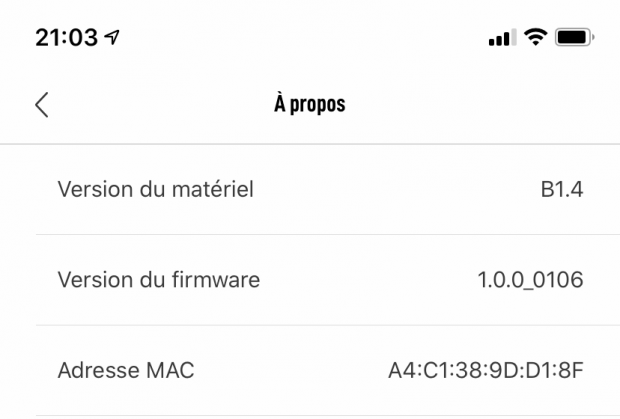
0x001b – Battery Level : 63
| 63 |
| 99 |
Ici, on va prendre la valeur décimale de celle en hexadécimale : 63. C’est un pourcentage.
Little endian
Dans le handle de notification 0x0036, lorsque les nombres entiers sont codés sur plusieurs octets, il sont présentés en Little endian. C.-à-d. avec l’octet de poids le plus faible en premier.
Pour comprendre la représentation des nombres entiers sur plusieurs octets, vous pouvez consulter cette page Wikipedia : https://fr.wikipedia.org/wiki/Endianness
Notification handle = 0x0036 value: fa 08 2c 05 0c
| fa | 08 | 2c | 05 | 0c |
| 2298 | 44 | 3077 | ||
| Température * 100 (°C) | Hygrométrie (%) | Tension de batterie * 1000 (Volts) | ||
- Bytes 1 & 2 : Température : Hex 08 fa : 2298 = 22,98 °C
Attention !
Lorsque la température est négative, les 2 premiers bytes affichent :
FF FF pour -0.1 °C / F6 FF pour -1.0 °C / 9C FF pour -10.0 °C
Soit la formule : Température = -65536 + Température
- Byte 3 : Hygrométrie : Hex 2c : 44 = 44 %
- Bytes 4 et 5 : Tension de la batterie en Volts : Hex 0c 05 : 3077 = 3,077 V
Concernant le niveau de la batterie, voici ce qu’indique jaggil sur le forum GitHub : https://github.com/JsBergbau/MiTemperature2/issues/1
Dans mes tests de batterie, j’ai utilisé une alimentation électrique réglable, et le résumé est le suivant :
1. La plage de fonctionnement est comprise entre 2,1v et 3v.
2. Lorsque 2,1 v est atteint, l’icône de la batterie vide est activée sur l’écran LCD.
3. Lorsqu’il atteint 2,09v, le capteur s’éteint.
Ma conclusion est que la plage de 0 à 100% de la batterie correspond à 2,1v à 3v
https://github.com/JsBergbau/MiTemperature2/issues/1
Script
En ligne de commande
Update 24/10/2020 :
Mise à jour du script suite au commentaire de David Auvré afin d’éviter l’erreur : « linux avertissement : substitution de commande: octet nul ignoré en entrée ».
Lignes 52, 60 et 68.
#!/bin/bash
# Vérifie que l'on est en Root
if [[ $EUID -ne 0 ]];
then
echo "Ce script doit être exécuté avec les privilèges administrateur"
exit 1
fi
MACadd="A4:C1:38:9D:D1:8F"
hciconfig hci0 down
hciconfig hci0 up
hnd38=$(timeout 15 gatttool -b $MACadd --char-write-req --handle='0x0038' --value="0100" --listen | grep --max-count=1 "Notification handle")
# Notification handle = 0x0036 value: 7c 08 2a 97 0c
if !([ -z "$hnd38" ])
then
temperature=${hnd38:39:2}${hnd38:36:2}
temperature=$((16#$temperature))
if [ "$temperature" -gt "10000" ];
then
temperature=$((-65536 + $temperature))
fi
temperature=$(echo "scale=2;$temperature/100" | bc)
humidity=${hnd38:42:2}
humidity=$((16#$humidity))
voltage=${hnd38:48:2}${hnd38:45:2}
voltage=$((16#$voltage))
voltage=$(echo "scale=3;$voltage/1000" | bc)
# Battery Level : 0x2A19
# handle = 0x001b, uuid = 00002a19-0000-1000-8000-00805f9b34fb
hnd1b=$(gatttool --device=$MACadd --char-read -a 0x1b)
# Characteristic value/descriptor: 63
battery=${hnd1b:33:2}
battery=$((16#$battery))
# Firmware Revision String : 0x2A26
# handle = 0x0012, uuid = 00002a26-0000-1000-8000-00805f9b34fb
hnd12=$(gatttool --device=$MACadd --char-read -a 0x12)
# Characteristic value/descriptor: 31 2e 30 2e 30 5f 30 31 30 36 00
firmware=$(echo "'$hnd12'" | cut -c34-65 | xxd -r -p)
# Device Name : 0x2A00
# handle = 0x0003, uuid = 00002a00-0000-1000-8000-00805f9b34fb
hnd03=$(gatttool --device=$MACadd --char-read -a 0x03)
# Characteristic value/descriptor: 4c 59 57 53 44 30 33 4d 4d 43 00
name=$(echo "'$hnd03'" | cut -c34-65 | xxd -r -p)
# Hardware Revision String : 0x2A27
# handle = 0x0014, uuid = 00002a27-0000-1000-8000-00805f9b34fb
hnd14=$(gatttool --device=$MACadd --char-read -a 0x14)
# Characteristic value/descriptor: 42 31 2e 34
revision=$(echo "'$hnd14'" | cut -c34-45 | xxd -r -p)
# Affichage des données
echo "Reading Mijia..."
echo "Hardware: {Firmware Version:$firmware / Hardware Revision:$revision / BT Name:$name / Battery Level:$battery}"
echo "Sensors: {Temperature:$temperature / Humidity:$humidity / Voltage:$voltage}"
else
echo "Mijia error"
fi
Voici ce que ce script devrait retourner :
Reading Mijia…
Hardware: {Firmware Version:1.0.0_0106 / Hardware Revision:B1.4 / BT Name:LYWSD03MMC / Battery Level:99}
Sensors: {Temperature:22.00 / Humidity:47 / Voltage:3.060}
Domoticz
Édité le 07 juillet 2020 :
À la demande d’un lecteur de ce blog, j’ai demandé à Pierre, qui a indiqué dans les commentaires avoir adapté ce script à Domoticz, de me l’envoyer pour le publier ci-dessous.
Le voici tel qu’il me l’a transmis :
#!/bin/bash
#chcp 65001 > nul
# récupération de la date et l'heure du jour ; on obtient ici une valeur telle que "mercredi 31 décembre 2014, 00:15:01"
DATE=`date +"%A %d %B %Y, %H:%M:%S"`
# récupération de la date et l'heure du jour sous un autre format ; on obtient ici un résultat sous la forme suivante : XX-YY-ZZZZ (ex: 31-12-2014)
DATE2=`date +"%d-%m-%Y"`
# définition du chemin du répertoire à créer ; ce chemin sera /home/pi/Script/Capteur_Salon/
REP=/home/pi/Script/Capteur_Salon/
# définition du chemin du répertoire à créer ; ce chemin sera /media/Capteur_Salon/XX-YY-ZZ
REP1=$REP/$DATE2
# le fichier à créer dans ce répertoire est "Capteur_Salon_??_??_????"
FICHIER=$REP1/Capteur_Salon_$DATE2.xlsx
# Si le REP n'existe pas on le crée
if [ ! -d $REP ];then
mkdir $REP
fi
# Si le REP1 n'existe pas on le crée
if [ ! -d $REP1 ];then
mkdir $REP1
fi
# Si le fichier n'existe pas on le crée et on y injecte le l'entête
if [ ! -f $FICHIER ];then
touch $FICHIER
# echo "Mode Date Heure temperature temperature_haute" > $FICHIER
echo "Date Heure temperature Date Heure Humidity Date Heure voltage" > $FICHIER
fi
date="$(date "+%d-%m-%Y")"
heure="$(date "+%H:%M:%S")"
# Vérifie que l'on est en Root
if [[ $EUID -ne 0 ]];
then
echo "Ce script doit être exécuté avec les privilèges administrateur"
exit 1
fi
MACadd="A4:C1:38:61:9B:41"
hciconfig hci0 down
hciconfig hci0 up
hnd38=$(timeout 15 gatttool -b $MACadd --char-write-req --handle='0x0038' --value="0100" --listen | grep --max-count=1 "Notification handle")
# Notification handle = 0x0036 value: 7c 08 2a 97 0c
if !([ -z "$hnd38" ])
then
temperature=${hnd38:39:2}${hnd38:36:2}
temperature=$((16#$temperature))
if [ "$temperature" -gt "10000" ];
then
temperature=$((-65536 + $temperature))
fi
temperature=$(echo "scale=2;$temperature/100" | bc)
humidity=${hnd38:42:2}
humidity=$((16#$humidity))
voltage=${hnd38:48:2}${hnd38:45:2}
voltage=$((16#$voltage))
voltage=$(echo "scale=3;$voltage/1000" | bc)
# Battery Level : 0x2A19
# handle = 0x001b, uuid = 00002a19-0000-1000-8000-00805f9b34fb
hnd1b=$(gatttool --device=$MACadd --char-read -a 0x1b)
# Characteristic value/descriptor: 63
battery=${hnd1b:33:2}
battery=$((16#$battery))
# Firmware Revision String : 0x2A26
# handle = 0x0012, uuid = 00002a26-0000-1000-8000-00805f9b34fb
hnd12=$(gatttool --device=$MACadd --char-read -a 0x12)
# Characteristic value/descriptor: 31 2e 30 2e 30 5f 30 31 30 36 00
firmware=$(echo "$hnd12" | cut -c34-65 | xxd -r -p)
# Device Name : 0x2A00
# handle = 0x0003, uuid = 00002a00-0000-1000-8000-00805f9b34fb
hnd03=$(gatttool --device=$MACadd --char-read -a 0x03)
# Characteristic value/descriptor: 4c 59 57 53 44 30 33 4d 4d 43 00
name=$(echo "$hnd03" | cut -c34-65 | xxd -r -p)
# Hardware Revision String : 0x2A27
# handle = 0x0014, uuid = 00002a27-0000-1000-8000-00805f9b34fb
hnd14=$(gatttool --device=$MACadd --char-read -a 0x14)
# Characteristic value/descriptor: 42 31 2e 34
revision=$(echo "$hnd14" | cut -c34-45 | xxd -r -p)
# Affichage des données
echo "Reading Mijia..."
echo "Hardware: {Firmware Version:$firmware / Hardware Revision:$revision / BT Name:$name / Battery Level:$battery}"
echo "Sensors: {Temperature:$temperature / Humidity:$humidity / Voltage:$voltage}"
echo "$date $heure $temperature $date $heure $humidity $date $heure $voltage" >> /home/pi/Script/Capteur_Salon/$DATE2/Capteur_Salon_$DATE2.xlsx
#humidity=80
if [ $humidity -ge 0 ]&&[ $humidity -le 39 ]
then
HUM=2
elif [ $humidity -ge 60 ]&&[ $humidity -le 79 ]
then
HUM=1
elif [ $humidity -ge 40 ]&&[ $humidity -le 59 ]
then
HUM=0
elif [ $humidity -ge 80 ]&&[ $humidity -le 100 ]
then
HUM=3
fi
echo $HUM
#Création d'une variable contenant url en y incluant la valeur de la température
url1="http://192.168.1.69:8087/json.htm?type=command¶m=udevice&idx=11&nvalue=0&svalue=$temperature"
url2="http://192.168.1.69:8087/json.htm?type=command¶m=udevice&idx=11&nvalue=$humidity"
url3="http://192.168.1.69:8087/json.htm?type=command¶m=udevice&idx=9&svalue=$temperature;$humidity;$HUM"
#Requête vers domoticz pour mise à jour de la température en mode silencieux
curl -s $url1 > /dev/null
curl -s $url2 > /dev/null
curl -s $url3 > /dev/null
else
echo "Mijia error"
fi
Grand merci à Pierre pour ce partage.
Edit : 01 octobre 2020 :
Suite au commentaire de fp, la déclaration de l’interpréteur a été corrigée (première ligne du script de Pierre) pour résoudre le problème de « Bad substitution ». La ligne 35 a été supprimée car redondante.
Edit : 24 janvier 2021 :
Un lecteur, David Smhosy, a adapté ce script pour remplir une base de données SQLITE3 : https://smhosy.blogspot.com/






 RSS - Articles
RSS - Articles
4 ans ago ·
Bonjour, merci beaucoup pour votre script, mais j’ai un souci:
capteur.sh: ligne 29: bc : commande introuvable
capteur.sh: ligne 36: bc : commande introuvable
capteur.sh: ligne 51: avertissement :substitution de commande: octet nul ignoré en entrée
capteur.sh: ligne 59: avertissement :substitution de commande: octet nul ignoré en entrée
Reading Mijia…
Hardware: {Firmware Version:1.0.0_0106 / Hardware Revision:B1.4 / BT Name:LYWSD03MMC / Battery Level:99}
Sensors: {Temperature: / Humidity:62 / Voltage:}
voilà le retour qu’il me fait, je n’arrive pas à trouver le souci!
Pourriez-vous m’aider?
4 ans ago ·
Bonjour,
BC est une calculatrice en ligne de commande.
https://fr.wikipedia.org/wiki/Bc_(Unix)
Il suffit de l’installer :
$ sudo apt-get update
$ sudo apt-get install bc
Sans la calculatrice, les valeurs ne peuvent pas être calculées et sont absentes à la fin.
Didier.
4 ans ago ·
Bonjour, merci beaucoup ça fonctionne niquel, avec un petit plus, affichage dans Domoticz…
Pierre
4 ans ago ·
Bonjour,
Merci pour le script, j’ai adapté ton bout de code afin d’alimenter influxDB.
En outre il est possible de bypasser la limitation du timeout en passant par un fichier intermédiaire.
Une chose aussi importante est de bien mettre à jour le raspberry, aussi bien le firmware que la distribution, chez moi, c’est du raspbian.
Mes sources : https://github.com/jbsky/MijiaV2
Julien
4 ans ago ·
Merci pour ton commentaire.
Didier.
4 ans ago ·
Merci pour ce travail, Fanjoe ! Est-ce que c’est possible de publier le code pour envoyer les résultats à Domoticz ?
4 ans ago ·
Bonjour,
Je n’utilise pas Domoticz, mais Pierre (ci-dessus) a sans doute adapté le script à cet usage.
Comme il a laissé son mail, je vais le contacter et voir s’il m’autorise à publier son code.
Didier.
4 ans ago ·
Merci beaucoup, Fanjoe !
4 ans ago ·
Bonjour, j’ai envoyé le code par mail à Fanjoe!!
Cordialement
4 ans ago ·
Merci, Pierre ! Je l’attends alors.
4 ans ago ·
Il est déjà en ligne en bas de l’article… 😉
4 ans ago ·
Merci pour ce super driver !!! (je vais donc acheter pleins d’autres petites sondes comme celles-ci !!)
4 ans ago ·
Merci beaucoup pour cette page, tout est super là dedans !
Je ne sais pas bien comment fonctionnent ces capteurs mais j’ai remarqué qu’avec xiaomi home ont est capable d’avoir des données sur toute a journée, un peu comme ci le capteur stockait un jeu de données par heure. C’est possible de récupérer tout ça afin de réduire la fréquence d’accès au capteur (et économiser un peu les piles !) ?
4 ans ago ·
Bonjour,
Oui, ça semble possible, mais il faut pouvoir interpréter le volume des données récupérées.
C’est sans doute un poil plus complexe à gérer.
Didier.
4 ans ago ·
Bonjour et merci pour ce travail et partage.
Je suis sous domoticz et ce script m’intéresse beaucoup.
Mais j’ai 2 erreurs :
– 39: ….sh: [[: not found
Et en mettant tout en commentaire j’arrive sur l’erreur suivante
– 53:….sh: Bad substitution
Si vous aviez des idées ca serait cool. Merci
fred
4 ans ago ·
Bonjour,
La vérification Root en ligne 39 peut être commentée pour l’instant.
La MacAddress en ligne 44 est-elle bien celle de votre capteur ?
Quelle est la valeur de $hnd38 après lecture en ligne 48 ?
Si la lecture s’est mal passée, la conversion des données va buguer.
Didier.
4 ans ago ·
merci.
Oui en ligne 44 j’ai mis la bonne mac (et j’ai aussi mis les N° de device à la fin pour domoticz).
En ligne de command voilà ce que j’ai :
timeout 15 gatttool -b A4:C1:38:48:D0:9C –char-write-req –handle=’0x0038′ –value= »0100″ –listen | grep –max-count=1 « Notification handle »
me répond : Notification handle = 0x0036 value: c3 09 3c 78 0c
4 ans ago ·
La ligne 53 doit couper les caractères 39 40 et 36 37 pour former dans votre cas 09c3 en Little endian qui seront convertis en décimal à la ligne 54.
Soit : c3 09 => 09c3 => 2499 => 24,99°C
Je ne comprend pas ce qui bloque dans la substitution.
https://www.gnu.org/software/bash/manual/html_node/Shell-Parameter-Expansion.html
Didier.
4 ans ago ·
Je ne suis pas informaticien, et c trop compliqué pour moi. Le listing est identique, et je ne comprends pas non plus. Je suis sous RPI3B et buster avec un upgrade de ce matin.
Dommage ca avait l’air bien. Bizarre que je soit le seul à avoir ce problème.
Sinon, à moins que je ne fasse erreur, il faut corriger le listing d’un malheureux copier/coller :
tous les amp;amp; sont des « double et » des lignes 98 à 107 (le signe ne passe pas dans le message – problème de token)
Est-ce le cas dans les url de la fin entre » : j’en suis moins sûr
4 ans ago ·
Merci pour les remarques concernant les
&.C’est un bug dans SyntaxHighlighter de l’interface Gutenberg de WordPress.
C’est corrigé.
Le détail est ici : https://github.com/Automattic/syntaxhighlighter/issues/98
Pour ton problème de substitution, je te dirais de continuer de chercher.
Le résultat en vaut la chandelle.
Didier.
4 ans ago ·
Bonjour,
Ce travail a l’air formidable !!
Seulement, je ne comprend pas comment faire le lien entre le script et Domoticz.
D’autre part quand j’exécute le script, j’ai simplement l’erreur « Mijia error »
J’utilise raspbian10 sur raspberry 4b.
J’ai l’impression d’être au bout mais un « truc » coince. Si vous savez quoi m’ndiquer merci d’avance.
Je ne suis pas un fou du dev loin de la mais je peux comprendre ce qu’on me dit.
Meric
4 ans ago ·
Bonjour,
« Mijia error » est la réponse si la valeur de $hnd38 est vide à la ligne 20 du premier script ou 51 du deuxième.
Je vous conseille d’utiliser le premier script pour comprendre ce qui cloche.
Si $hnd 38 est vide, c’est que la ligne 16 n’a pas rapporté la réponse escomptée.
Essayez ceci en ligne de commande en remplaçant la MACaddress par la vôtre :
gatttool -b A4:C1:38:9D:D1:8F --char-write-req --handle='0x0038' --value="0100" --listenQu’obtenez-vous ?
Didier.
4 ans ago ·
Bonjour,
Merci de cette réponse extrêmement rapide !!
Voici le résultat de la commande :
pi@domoticz:~ $ gatttool -b A4:C1:38:2C:4C:34 –char-write-req –handle=’0x0038′ –value= »0100″ –listen
Characteristic value was written successfully
Notification handle = 0x0036 value: 39 0a 42 f2 0a
Notification handle = 0x0036 value: 3b 0a 42 f2 0a
Notification handle = 0x0036 value: 3c 0a 42 f2 0a
Notification handle = 0x0036 value: 3f 0a 42 f2 0a
^C
pi@domoticz:~ $
Cdt
Mickael
4 ans ago ·
Et que se passe-t-il si vous exécutez le premier script en utilisant la bonne MACaddress à la ligne 10 ?
Vous pouvez aussi ajouter
echo $hnd38en ligne 18 pour voir si la valeur est correctement extraite en ligne 16.Didier.
4 ans ago ·
Je continuerai mes tests dimanche ou lundi. Merci pour ce suivi impeccable ! À très très vite pour la suite !
4 ans ago ·
Bonjour,
Me voici de retour, voici ce que j’ai avec le echo en plus :
Notification handle = 0x0036 value: 2b 0a 3b 41 0b
TestFanJeowithoutdomoticz: ligne 52: avertissement :substitution de commande: octet nul ignoré en entrée
TestFanJeowithoutdomoticz: ligne 60: avertissement :substitution de commande: octet nul ignoré en entrée
Reading Mijia…
Hardware: {Firmware Version:1.0.0_0106 / Hardware Revision:B1.4 / BT Name:LYWSD03MMC / Battery Level:99}
Sensors: {Temperature:26.03 / Humidity:59 / Voltage:2.881}
4 ans ago ·
Tout semble correctement fonctionner.
Vous avez juste un avertissement indiquant que
$hnd 12et$hnd03ont des octets null (00 dans la chaîne) qui ne peuvent pas être convertis en ASCII. Sans doute le dernier octet.Pour résoudre ce problème, on pourrait tronquer la chaîne de 3 caractères avec
cut c34-62.Didier.
4 ans ago ·
Mille merci, j’arrive maintenant bien a tout afficher !!
…et sans erreur et ça c’est quand même bien !
Il me reste encore un truc que je ne sais pas, mais la question irai plutôt à Pierre je pense.
Ca concerne la création des URL et l’envoi vers Domoticz, je ne comprend pas bien comment ça marche.
– Est-ce qu’on peut remplacer l’@IP par un élément du type « localhost »
– Je ne vois pas bien comment faire remonter les informations dans Domoticz, en fait je comprends pas :
curl -s $url1 > /dev/null
curl -s $url2 > /dev/null
curl -s $url3 > /dev/null
Encore merci pour ta disponibilité, tu as du aider pas mal de monde avec ce petit script qui fait plaisir !
Mickaël
4 ans ago ·
comme je n’ai pas trouvé d’issue à mon problème, j’utilise https://github.com/JsBergbau/MiTemperature2 qui a fonctionné du 1er coup.
J’aurai préféré le prog présenté ici qui est tout en 1, mais cette erreur de bad substitution, je ne comprends pas.
4 ans ago ·
Bonjour,
Merci pour le lien vers le projet GitHub.
Didier.
4 ans ago ·
Bonjour à tous, Micka1er, je ne sais pas si on peut remplacer l’IP par le localhost. A voir si cela fonctionne!
Ensuite pour ton souci d’incompréhension, voici un site qui explique comment fonctionne l’envoi de données dans Domoticz!
https://projetsdiy.fr/esp8266-client-web-envoyer-donnees-domoticz-tcpip-api-json/
Bien Cordialement
4 ans ago ·
Bonjour,
Merci beaucoup !
J’arrive maintenant à faire remonter les données dans domoticz, je suis super content et vous remercie tous de votre aide.
Pour info il est tout a fait possible de mettre 127.0.0.1 dans l’url, ça fonctionne (pratique quand on fait la config pas toujours au même endroit)
J’ai aussi remplacé les 3 URL par la suivante, ce qui me permets d’avoir tout dans le même capteur virtuel dans domoticz :
url1= »http://127.0.0.1:8080/json.htm?type=command¶m=udevice&idx=1&nvalue=0&svalue=$temperature;$humidity;$HUM »
Voilà.
Il me reste à comprendre comment faire pour exécuter le script en boucle pour récupérer les info régulièrement (et oui je n’ai quasiment aucune base en linux mais ça va venir), mais je vais trouver, notre Google national va m’aider !
Je vais me permettre de partager cette page qui est forte utile, sauf avis contraire de votre part.
Merci encore Pierre et Didier !
4 ans ago ·
De rien!
Pour le faire tourner en boucle ou du moins automatiquement. J’utilise Crontab…
Cordialement
4 ans ago ·
Salut,
Merci pour ce tutoriel.
J’ai aussi rencontré le problème de « Bad substitution » en lançant le script pour domoticz en tâche cron, et j’ai réussi à le contourner en corrigeant la première ligne du script fourni, il faut déclarer l’interpréteur avec un » #!/bin/bash » et non un » #/bin/bash » … si ça peut servir à quelqu’un 😉
Cordialement,
4 ans ago ·
Bonjour,
C’est corrigé dans le script.
Merci pour cette remontée constructive,
Didier.
4 ans ago ·
Bonjour,
super tout bien détailler ça fonctionne parfaitement
j’ai juste une petite modification ligne 52 « $hnd12 » remplacé par « ‘$hnd12′ »
firmware=$(echo « ‘$hnd12′ » | cut -c34-65 | xxd -r -p)
et ligne 60 « $hnd03 » remplacé par ‘ »$hnd12″‘
name=$(echo « ‘$hnd03′ » | cut -c34-65 | xxd -r -p)
afin d’évité les erreur > linux avertissement : substitution de commande: octet nul ignoré en entrée
4 ans ago ·
Bonjour,
C’est modifié dans le script.
Merci pour cette correction,
Didier.
4 ans ago ·
quelle réactivité
concernant la consommation de la pile qu’elle fréquence d’interrogation est le meilleur compromis celons vous
avez vous du recul sur la consommation
4 ans ago ·
Bonjour,
La pile a tenu 5 mois avec une interrogation toutes les minutes.
Le graph du pourcentage de batterie se maintient à 99% puis s’effondre rapidement les quelques derniers jours.
Didier.
4 ans ago ·
Merci pour la réponse
Je pensais faire une interrogation tpute les 15 minutes j’ai peut être vu large 5 minutes serais pas mal je pense pour les piles
5 mois c’est deja pas mal pour une interrogation presque permanente
4 ans ago ·
Bonsoir à tous. Merci beaucoup pour ce script. J’utilise la version de Pierre pour faire le lien avec Domoticz, dupliqué et adapté trois fois pour gérer trois capteurs, avec trois cron jobs pour mettre à jour. J’ai choisi un intervalle de 5 minutes, à voir si cela suffit mais ça me paraît bien.
Ça fonctionne parfaitement, une fois toutes les modifications en commentaires prises en compte.
Merci à tous pour le boulot réalisé.
Armand
4 ans ago ·
Bonjour,
J’ai essayé de suivre la procédure pour le modèle inférieur (LYWSD02MMC) et je n’arrive pas au même résultat.
Tout d’abord, certains UUID ne sont pas formatés de la même manière. Par exemple :
> char-desc
handle: 0x0036, uuid: 2b43ccc4-2506-415c-a16c-e4cc5f52ef78
Comment savoir à quoi correspond cet UUID ?
Ensuite, beaucoup d’UUID contiennent « 0x2803 » qui, d’après les specs Bluetooth, signifie « Characteristic » ; c’est un peu vague, non ? Comment savoir à quoi correspondent les données associées ?
Dans votre tuto, vous dîtes : « Dans le cas qui nous occupe, pour lire la température et l’hygrométrie, il n’est pas possible de lire directement le handle 36. » Comment avez-vous su qu’il fallait utiliser ce handle ?
En ce qui me concerne, quand j’essaie de le lire, je n’obtiens pas la valeur « 00 00 00 » mais un message d’erreur :
> char-read-hnd 36
Error: Characteristic value/descriptor read failed: Attribute can’t be read
Comment rendre accessible en lecture ce handle ?
Ensuite, vous dîtes : « Pour obtenir les données, nous allons inscrire une valeur arbitraire dans le handle 38 qui permet l’écriture ». D’où viennent ces informations ? Pourquoi le handle 38 et pourquoi la valeur « 0100 » ? En ce qui me concerne, je ne peux pas écrire sur ce handle :
> char-write-req 38 0100
Error: Characteristic Write Request failed: Attribute can’t be written
Merci pour votre retour.
4 ans ago ·
Bonjour,
Votre modèle est totalement différent de celui présenté sur cette page, même si les numéros sont proches.
Pour retrouver les handles utiles, listez-les tous avec la commande char-desc. Comparez ensuite les uuid un à un avec la nomenclature standardisée du Bluetooth. Vous trouverez probablement le niveau de batterie, la version du firmware, le nom du device, … À chaque uuid correspondra un handle spécifique à votre appareil qu’il faudra lire ensuite.
Il est probable que les données principales ne soient pas stockées de manière standardisée. Il faudra alors effectuer des recherches sur internet et explorer le code d’applications tierces (GitHub, …) adaptées à votre modèle.
Une fois le handle identifié, vous devrez analyser les données (comme expliqué en fin d’article) pour en comprendre la structure et le découpage.
Un exemple de recherche sur un Flower Power : https://www.fanjoe.be/?p=3520
Didier.
4 ans ago ·
Bonjour, comment utilisez ceci dans Home Assistant ?
4 ans ago ·
Bonjour,
merci à tous pour votre super travail, j’ai réussi à afficher mon thermomètre dans domoticz sans trop de soucis 🙂
J’aimerais en plus de tout ça, afficher le niveau de la batterie de l’appareil dans la page des dispositifs ou dans la page des capteurs (si possible) malheureusement je ne trouve pas le format pour l’insérer de l’URL json.htm du script de Pierre.
Avez-vous réussi à faire ceci ?
Merci d’avance.
Bonne journée.
Philippe
4 ans ago ·
bonjour,
je n’ai pas domoticz mais dans la doc il y a
—————————————————————————————————————————
Paramètres additionnels (signal level & battery level)
Il y deux paramètres supplémentaires pour toutes les commandes ci dessus pour préciser la qualité de réception (radio) et le niveau de batterie.
Par défaut le niveau de signal est à 12 et le niveau de la batterie est à 255 (pas de batterie) sinon le niveau est entre 0 et 100.
Il faut ajouter ces lignes tout au bout de la chaine
exemple: &rssi=10&battery=89
—————————————————————————————————————————
voici le lien
https://easydomoticz.com/traduction-francais-de-lapi-json-domoticz/#addpar
je pense que en faisant dans le script de pierre modifier
String url = « /json.htm?type=command¶m=udevice&idx=12&nvalue=0&svalue= »;
url += String(t); url += « ; »;
url += String(h); url += « ; »;
url += String(hum_stat); url += « ; »;
url += String(pa);url += « ; »;
url += String(bar_for);
url += « &battery= » + String(val_bat)
à tester
4 ans ago ·
Bonjour,
j’ai repris votre script afin dans faire une fonction permettant de lire une base de donnée SQLite3 contenant une table avec la liste des module et une autre pour enregistrer les valeur
plus de détail disponible ici : https://smhosy.blogspot.com/2021/01/quelle-temperature-et-hydrometrie-dans.html
un grand merci pour les détail de cette article qui mon permis d’arriver a réaliser ce script lié a ma domotique
4 ans ago ·
Bonjour,
Le lien vers votre blog a été ajouté en note de fin d’article.
Merci pour vos retours. 🙂
Didier.
4 ans ago ·
Bonjour, Je suis en train d’essayer d’intégrer une sonde de température bluetooth sur Domiticz en suivant votre post. mon problème étant que je n’utilise pas la même sonde que la votre et que lorsque je me connecte dessus, je n’ai aucun retour.
58:2D:34:11:CE:7D Qingping Temp & RH Lite
pi@Rpi-Domoticz:~ $ sudo gatttool –device=58:2D:34:11:CE:7D -I
[58:2D:34:11:CE:7D][LE]> connect
Attempting to connect to 58:2D:34:11:CE:7D
Connection successful
[58:2D:34:11:CE:7D][LE]>
Après cela, rien ne se passe. auriez-vous une idée de pourquoi je n’ai aucun retour.
En vous remerciant par avance.
4 ans ago ·
Bonjour,
C’est assez normal que le script s’arrête après la connexion.
Chaque fabricant va décider de comment et où stocker les données dans la mémoire du capteur.
Il faut faire quelques recherches sur internet pour trouver dans quel handle se trouvent les données et sous quelle forme elles sont inscrites.
Didier.
4 ans ago ·
bonjour,
merci fanjoe
après plusieurs année de bidouille je me lance dans le partage
david
4 ans ago ·
Bonjour sean
une piste ici http://www.d0wn.com/qingping-cleargrass-cgdk2-factory-reset/
apparemment les data son cryptée
4 ans ago ·
Bonjour,
Merci à vous pour votre réactivité.
J’ai suivi cette piste et j’ai réussi à capter la clé de 32 caractères. Mais je ne sais pas où la rentrer lorsque je suis dans putty
Ce que j’ai oublié de préciser, c’est que j’arrive à ire les handles sans PB et que je peux également écrire sur le Handles 0x0038 (par exemple) lorsque je suis connecté sur ma sonde
Je vais encore chercher sur internet voir quel Handles peux contenir les informations dont j’ai besoin.
Merci à tous
Sean
3 ans ago ·
Merci Bien !
Grâce à vous, un rPi 4 alimente ma box eedomus toutes les 10mn. J’ai quelques échecs mais c’est pas grave (c’est similaire avec l’appli IPhone)
J’ai utilisé CronTab pour lancer un petit shell qui lui même exécute 6 fois un dérivé de vos exemples de shell pour mes 6 capteurs (j’ai 7 arguments à mon bash !)
Ça fonctionne plutôt bien depuis hier, en firmware standard 1.0.0.109 et 1.0.0.130 (avec une préférence pour le vieux).
3 ans ago ·
Merci Fanjoe,
J’ai créé une petite application basé sur Zephyr RTOS pour une board nrf52840dk afin de collecter les mesures de mes devices Xiaomi et les transmettre à un second microcontrôleur IoT. Ton guide ma grandement aidé pour réaliser les measures, donc merci !
Repo: https://github.com/lucasdietrich/zephyr-nrf52840-ble-dev/tree/ble_xiaomi_mijia_collector
3 ans ago ·
Super ! 😀